Nội dung bài viết
Ví dụ: bạn có thể muốn tự động ẩn thanh Taskbar khi bạn tối đa hóa File Explorer.
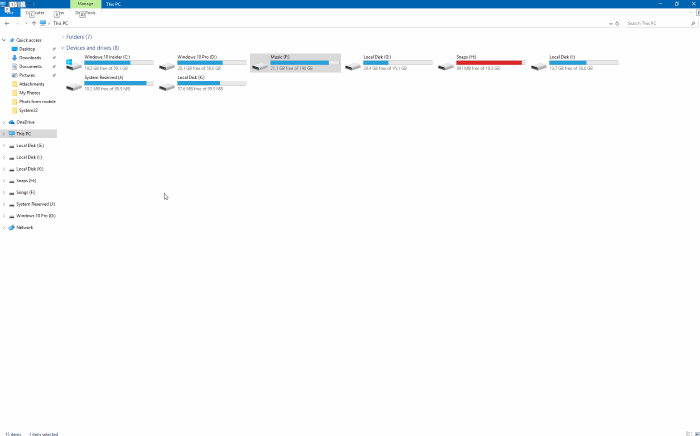
Windows 10, giống như người tiền nhiệm của nó, tự động ẩn thanh Taskbar khi bạn mở một cửa sổ ở chế độ toàn màn hình. Cần lưu ý rằng chế độ cửa sổ toàn màn hình khác với chế độ cửa sổ tối đa (bạn có thể thấy thanh tiêu đề ở chế độ cửa sổ tối đa theo mặc định).
Không phải tất cả các chương trình đều hỗ trợ chế độ toàn màn hình, nhưng hầu hết các trình duyệt web như Edge, Google Chrome và Firefox đều hỗ trợ toàn màn hình. Nhưng nếu bạn muốn tự động ẩn thanh Taskbar khi cửa sổ được phóng to?
SmartTaskbar là một tiện ích nhỏ được thiết kế để tự động ẩn thanh Taskbar Windows 10 (hỗ trợ các phiên bản trước của Windows) để cung cấp cho bạn nhiều diện tích màn hình hơn.
Nếu bạn muốn có thêm không gian màn hình mà không ẩn thanh Taskbar , SmartTaskbar cũng có thể giúp bạn ở đó. Khi chế độ thích ứng được bật trong SmartTaskbar, nó làm cho các nút trên thanh Taskbar nhỏ hơn để giúp bạn có nhiều không gian hơn mà không cần che thanh Taskbar .
Có hai chế độ trong SmartTaskbar. Đầu tiên là, Auto (chế độ tự động). Và thứ hai là, chế độ Adaptive (Chế độ thích ứng). Trong chế độ tự động Auto, SmartTaskbar sẽ tự động ẩn thanh Taskbar khi cửa sổ được phóng to. Khi ở chế độ Adaptive, nó sẽ giảm kích thước của thanh Taskbar để giải phóng thêm không gian màn hình. Bạn có thể chọn chế độ bằng cách nhấp chuột phải vào biểu tượng khay của nó. Khi bạn đóng hoặc thu nhỏ cửa sổ, chế độ này sẽ tự động khôi phục thanh Taskbar .
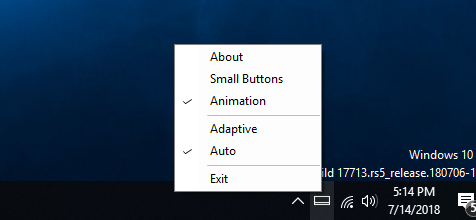
Xin lưu ý rằng SmartTaskbar được thiết kế cho các máy tính màn hình đơn. Vì vậy, nó có thể không hoạt động tốt trên các thiết lập đa màn hình.
Truy cập trang của nhà phát triển để tải xuống phiên bản mới nhất của chương trình SmartTaskbar.
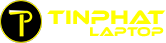
TVQuản trị viênQuản trị viên
Xin chào quý khách. Quý khách hãy để lại bình luận, chúng tôi sẽ phản hồi sớm